电脑可以录制音频吗?如何在线剪辑音频?
高质量的视频再搭配美妙的音乐是必不可少的。但是有时音乐也是需要剪辑才能跟视频更加贴合,比如裁剪、分割、格式转换、合并等操作。那么电脑可以录制音频吗?如何使用软件在线剪辑音频?请接着往下看!
本文将为您详细介绍如何使用电脑录制音频以及剪辑音频的方法,以满足您的音频录制需求。

电脑录制音频方法1:内置录音应用
电脑内置的【录音机】是一款免费版音频剪辑软件。以下是使用内置录音应用的基本步骤:
电脑自带的录音机操作比较简单,功能单一,适合对音频有简单编辑要求的小伙伴们。
步骤1.打开录音机
在Windows操作系统中,您可以通过搜索栏或开始菜单找到【录音机】。
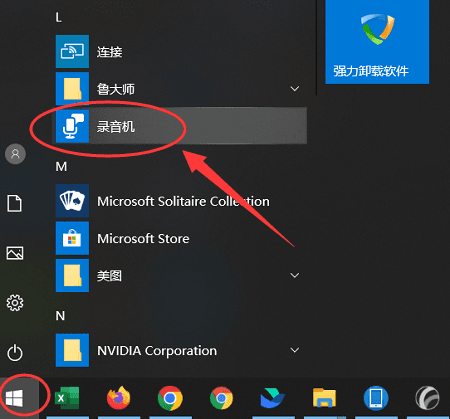
步骤2.开始录音
在打开的界面左下角找到【录音按钮】,点击它开始进行录音。
步骤3.停止录制
当您想要暂停录制时,点击【暂停按钮】。想要结束音频录制,就点击【结束按钮】。
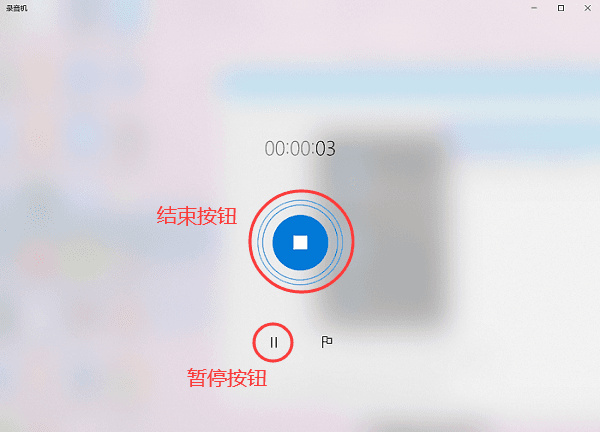
步骤4.剪辑音频
录制结束后,录音机会自动保存录音文件。我们点击刚刚录制的音频,然后选择【剪辑】选项。
设置好要裁剪的区域,点击【保存按钮】即可。
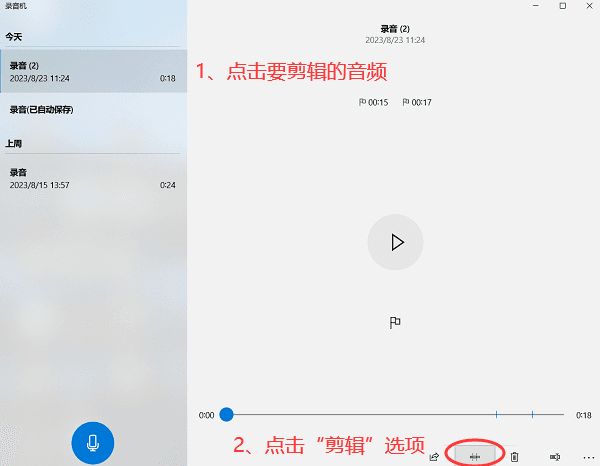
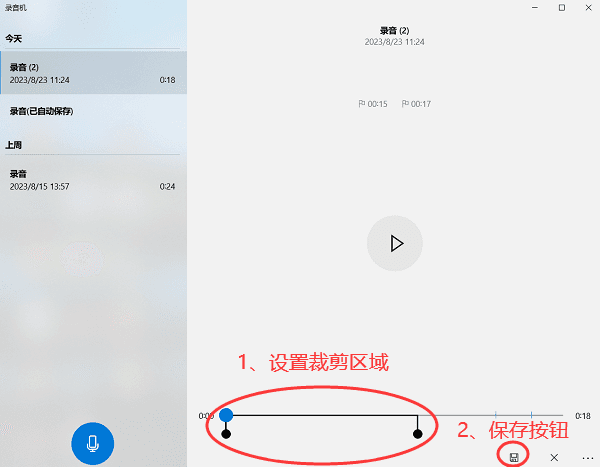
电脑录制音频方法2:数据蛙录音软件
电脑的录音机虽然可以剪辑音频,但是它的剪辑是比较简单的,可能不能完全满足我们的需求。我们推荐数据蛙录屏软件,这是一款多功能工具,不仅可以录制屏幕,还能录制音频,并支持在线剪辑音频,是一款可以免费试用的软件。
数据蛙录屏软件功能强大,可以专业的处理和剪辑音频。一键操作剪辑,省时又省力,适合对音频质量要求比较高的小伙伴们。
步骤1.打开音频录制
打开已安装的数据蛙录屏软件,并熟悉其界面和功能,点击【音频录制】模式。
步骤2.设置音频
在音频录制模式中,您需要选择要录制音频的输入设备,找到并开启要录制的声音【扬声器或者麦克风】。
如果之后要进行音频的调整,就点击【设置图标】,在【输出】界面设置音频的【格式、编码器、质量】。
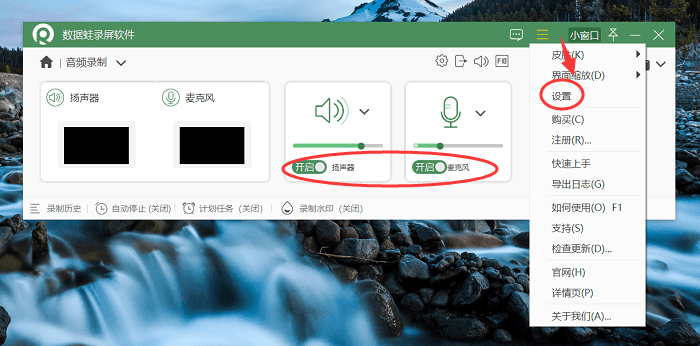
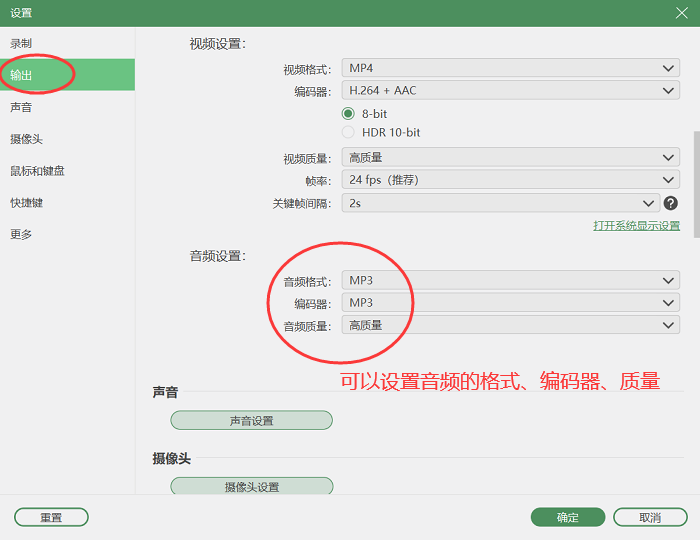
步骤3.开始录制
点击【REC】开始录制音频。在录制过程中,如果你有其它事情没有办法全程观看录制。我们可以点击钟表图标,把【启用自动停止和分段录制功能】前面的方框勾选上,然后设置录制完成时【自动关机、退出程序、使电脑进入睡眠状态】。
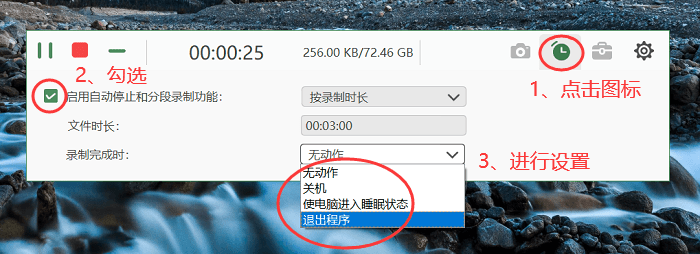
步骤4.剪辑音频
您可以在录制完成后在线剪辑音频文件,对它进行更多处理。之后,您可以选择保存录音文件并选择文件输出格式。
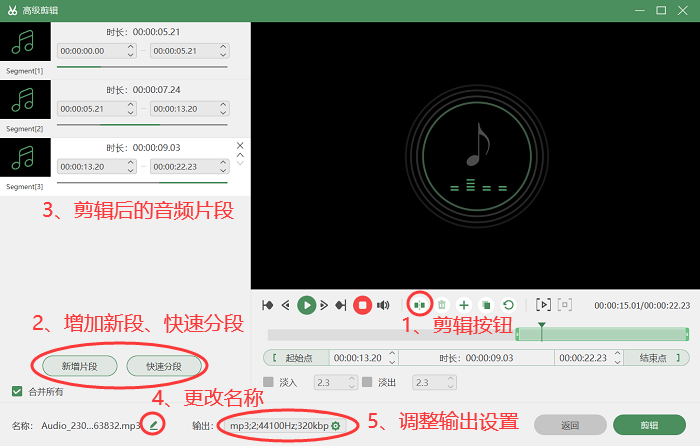
无论您使用哪种方法,都要确保您的麦克风或录音设备正常工作,以获得清晰的录音效果。另外,如果您需要高质量的在线剪辑音频功能,专业的音频编辑软件可能会更适合您的需求!
